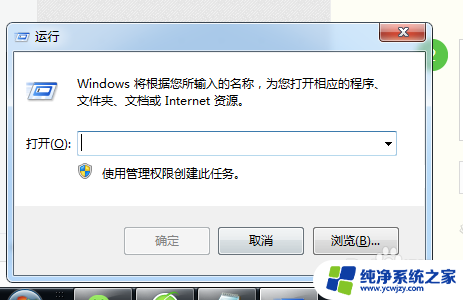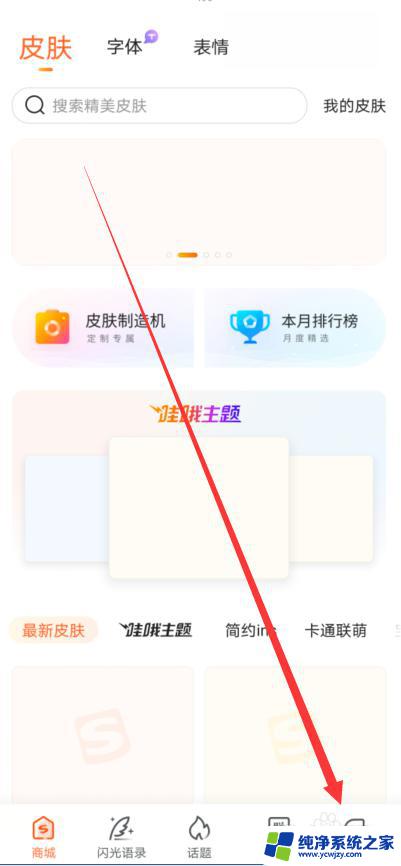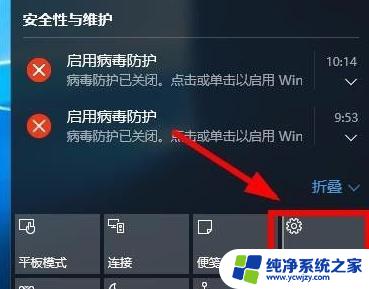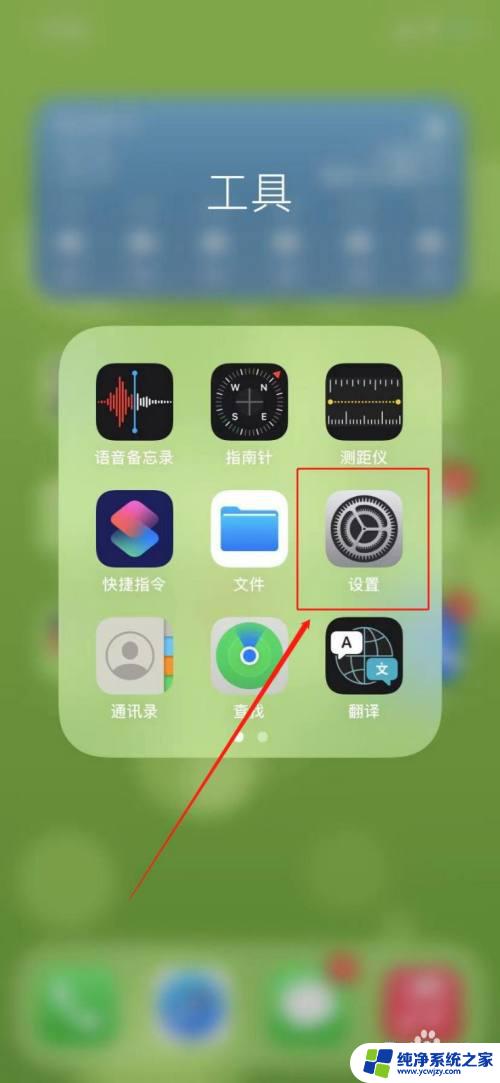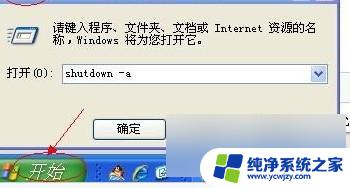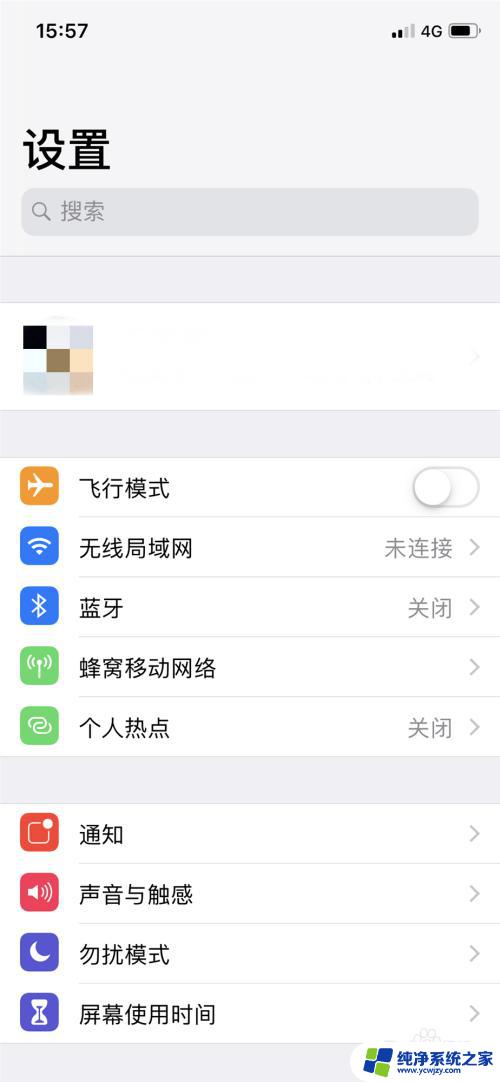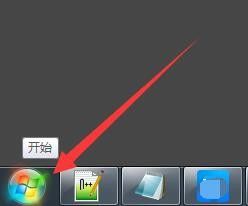电脑设置关机前有提示语,轻松解决关机时的意外操作
电脑设置关机前有提示语,在这个快节奏的时代,电脑已经成为了我们生活中不可或缺的一部分,无论是工作、学习还是娱乐,我们都离不开电脑的帮助。有时候我们会因为工作或其他事情的忙碌而忘记关机,导致电脑长时间运行,不仅浪费了电力资源,还可能对电脑硬件造成潜在的损害。为了提醒用户关机,很多电脑设置了关机前的提示语,以便提醒用户及时关机。这一贴心设计的出现,不仅减少了能源的浪费,还保护了电脑的稳定运行。
方法如下:
1.点击桌面上的“开始”,再点击“运行”。
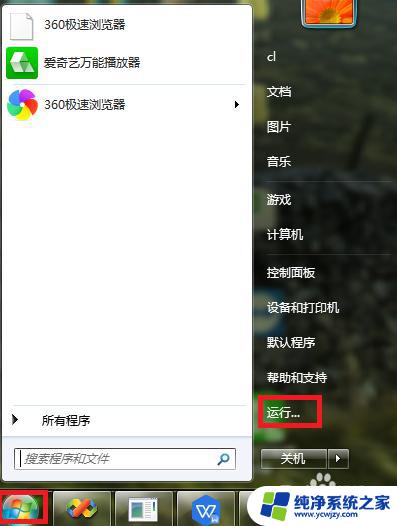
2.在打开的运行窗口中输入“gpedit.msc”,再点击“确定”。
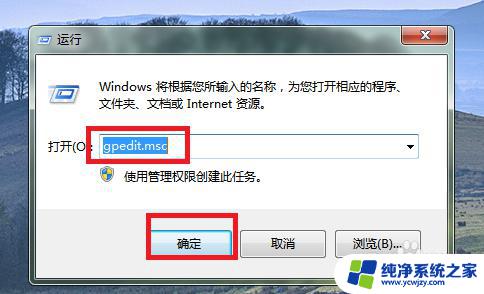
3.在打开的本地组策略编辑器窗口中,依次点击“本地计算机策略”。“计算机配置”,“Windows设置”,“脚本”。造中右侧的“关机”,点击“属性”。
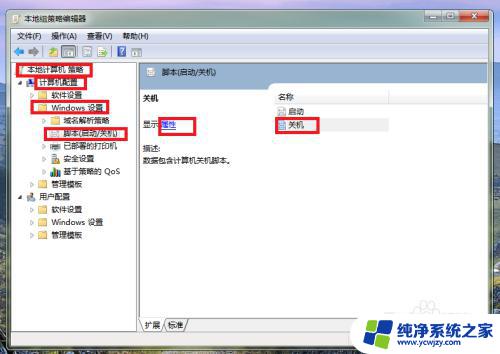
4.在弹出的窗口中,选择“脚本”分页,点击“添加”。
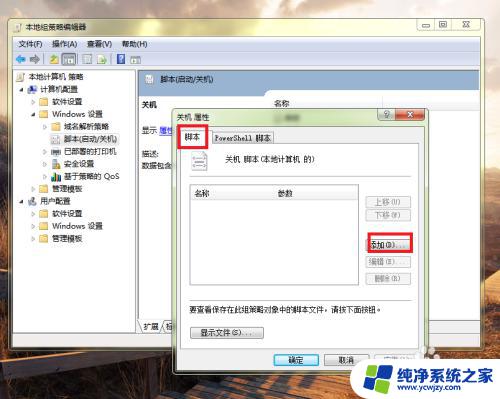
5.在弹出的窗口中,点击“浏览”。选中已建好的“提示文本”,点击“打开”。
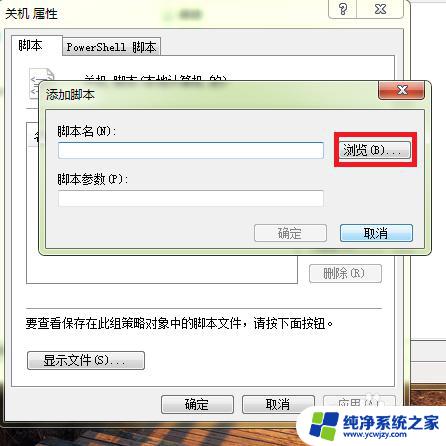
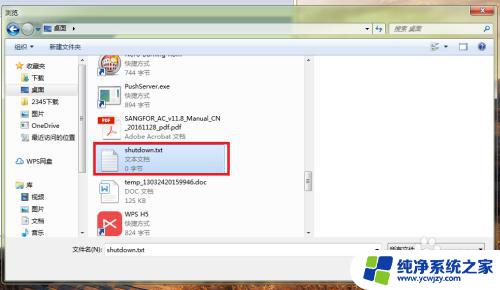
6.回到关机属性窗口,点击“应用”,再点击“确定”。这样,关机的时侯就会打开这个提示文件了。
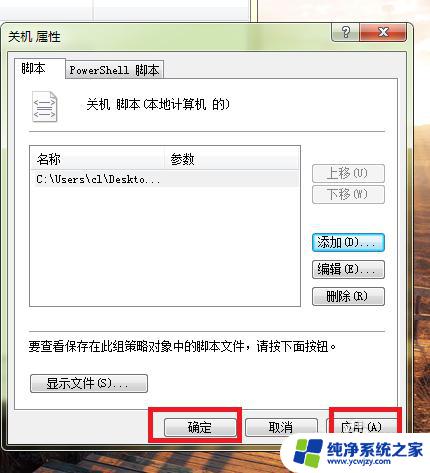
以上是电脑设置关机前提示的全部内容,请按照小编的步骤操作,希望这些内容对您有所帮助。